Google Home/NestでApple Musicを再生する方法
Google HomeではApple Musicが再生される?Appleの音楽ストリーミングサービス「Apple Music」が、2019年2月にGoogle Homeアプリに予想外に登場しました。統合された「リンクアカウント」ボタンが機能していなかったAlthoutghは、多くの人々はまだApple MusicがGoogle Homeデバイスのオプションとしてすぐに利用できるようになるかもしれないと推測しています。その後、Googleの広報担当者は、Google HomeアプリへのApple Musicの追加に関する声明を提供しました。
"Apple Musicは現在、携帯電話のGoogleアシスタントユーザーのみが利用可能です。Google Homeへのアップデートに関しては何も発表していません。"
だから、事実は、 Appleの音楽はまだGoogleホーム/巣デバイスでサポートされていない ということです .しかし、私たちはあなたがGoogle HomeでApple Musicのプレイリストを楽しむための2つのアクセス可能な方法を発見しました。
方法1 ChromecastでApple Musicを再生する
4年も待たされましたが、Apple MusicがついにAndroidアプリにGoogle Chromecastのサポートを追加したことで、Apple Musicの曲をGoogle HomeスピーカーやAndroid TVなどのChromecast対応デバイスにキャストすることができるようになりました。必要なのは、Android 5.0以降のAndroid携帯電話やタブレット、またはAndroidアプリをサポートするChromebookだけでなく、Google HomeやGoogle Home Miniのような互換性のあるChromecastデバイスです。
- Android 端末とChromecast端末が同じWi-Fiネットワークに接続されていることを確認します。
- Apple Musicを開き、再生を開始します。
- 画面下の再生中の曲をタップして「Now Playing」を開きます。
-
キャストボタンをタップ
 .
.
- Chromecastデバイスをタップします。
音楽を再生する前に、音楽アプリの画面上部にある「キャスト」ボタン
![]() をタップすることもできます。これはAndroid端末でのみ利用可能です。
をタップすることもできます。これはAndroid端末でのみ利用可能です。
方法2 BluetoothでGoogle HomeでApple Musicを再生する
モバイルデバイス(スマホやタブレット)やパソコンに保存されている音楽を、Bluetoothを使ってGoogle NestやGoogle Homeのスピーカーやディスプレイで再生することができます。これには、iTunes Music、Audible、Apple Music、個人のプレイリストが含まれます。
ステップ1 モバイルデバイスとGoogle Homeをペアリング
オプション1 Google Homeアプリから
Google Homeアプリを開きます。ペアリングしたいデバイス-設定をタップします。一般設定」までスクロールし、「ペアリングされたBluetoothデバイス」をタップし、「ペアリングモードを有効にする」をタップします。
オプション 2 お使いのモバイルデバイスのBluetooth設定から
モバイルデバイスのホーム画面で、「 設定 」 - 「 Bluetooth 」をタップします。Bluetooth をオンにします。ペアリングする Google Home の名前をタップします。
オプション 3 お使いのモバイルデバイスのBluetooth設定から
ウィンドウズオーエス
- スタートボタンを 選択 - "Bluetooth"と入力 - リストから Bluetooth設定を 選択します。
- Bluetoothをオンにします。
- ペアリングしたいGoogle Homeの名前をタップします。
マックオーエス
- Apple メニューを クリックします。
- システム環境設定 に移動
- Bluetooth アイコンを探します。
- Bluetoothをオンにします。
- ペアリングしたいスピーカーやディスプレイの名前を選択します。
ステップ2 モバイル端末とGoogle Homeを接続する
モバイルデバイスのBluetooth設定を開きます。利用可能なデバイス」で、モバイルデバイスとペアリングしたスピーカーまたはディスプレイをタップします。
ステップ3 Google HomeでApple Musicを再生する
モバイルデバイスをペアリングしてスピーカーやディスプレイに接続したら、基本的な音楽コマンドと高度な音楽コマンドを使って音楽やプレイリストを聴くことができます。
しかし、Google Homeは2~3分後にBluetoothから切断されると文句を言う人が多いので、方法2を強くお勧めします。
方法3 Google Play MusicにApple Musicを変換する
Google Play Musicを使用すると、Googleホームから任意のローカル音楽ファイルを再生することができます。彼らはDRMで保護されたM4P形式であるため、しかし、あなたは直接Google Playの音楽にAppleの音楽の曲をアップロードすることはできません。あなたが必要になる理由は、簡単にApple Musicの曲からDRMを削除し、100%オリジナルの品質でMP3、M4Aなどに変換することができますプロのApple Music DRMの除去ツールである OndesoftのApple Musicのコンバータは 、。
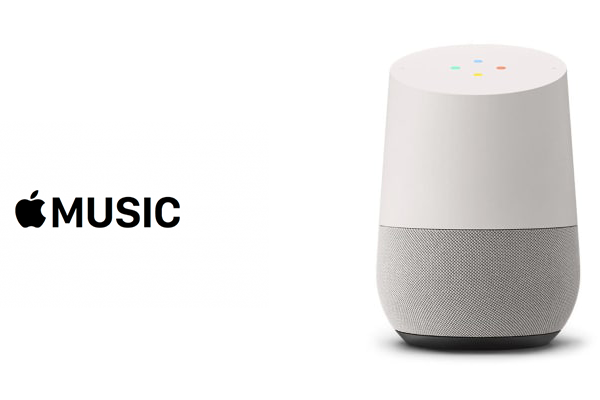
このチュートリアルでは、Apple Musicの曲からDRMを削除し、GoogleホームのためのGoogle Playの音楽にそれらをアップロードする方法を学ぶために従ってください。
ステップ1.Apple Music Converterを実行する
Ondesoft Apple Music converterをダウンロード、インストールして起動します。iTunesライブラリに追加したすべてのApple音楽の曲が自動的にインターフェースに表示されます。それらをダウンロードする必要はありません。
2.Apple Musicの曲と出力形式を選択
ファイルリストで変換したいApple Musicのプレイリストや曲をクリックします。あなたはそれらのうちの1つ以上またはすべてを選択することができます。そして、出力形式(MP3、M4A、AC3、AAC、AIFF、AU、FLAC、M4R、MKA)、音質、下部エリアの出力フォルダを選択します。また、あなたが好きなようにビットレートとサンプルレートをカスタマイズすることができます。
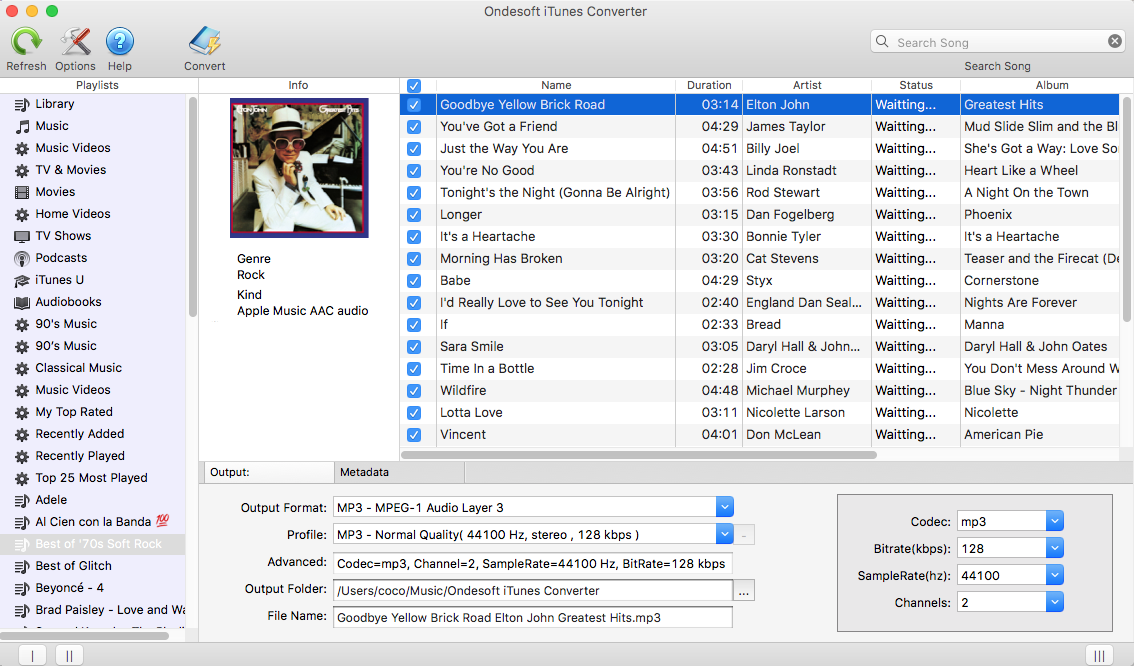
3.変換を開始
選択したApple Music M4Pの曲からDRMの除去を開始し、あなたが設定したプレーンな形式に変換するために変換ボタンをクリックします。
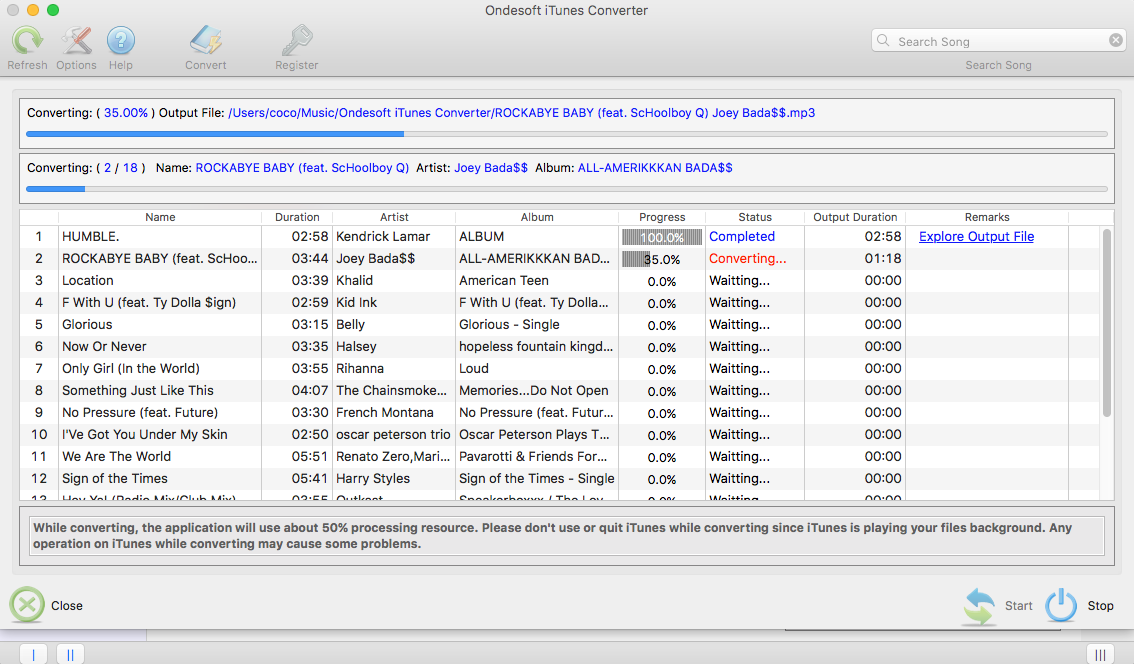
4.Google Play MusicにDRMフリーのApple Musicの曲をアップロードする
Google Chromeブラウザ で https://play.google.com/music/listen#/home を開き、サインインして、左上のメニューアイコンをクリックして、音楽をアップロードをクリックします。
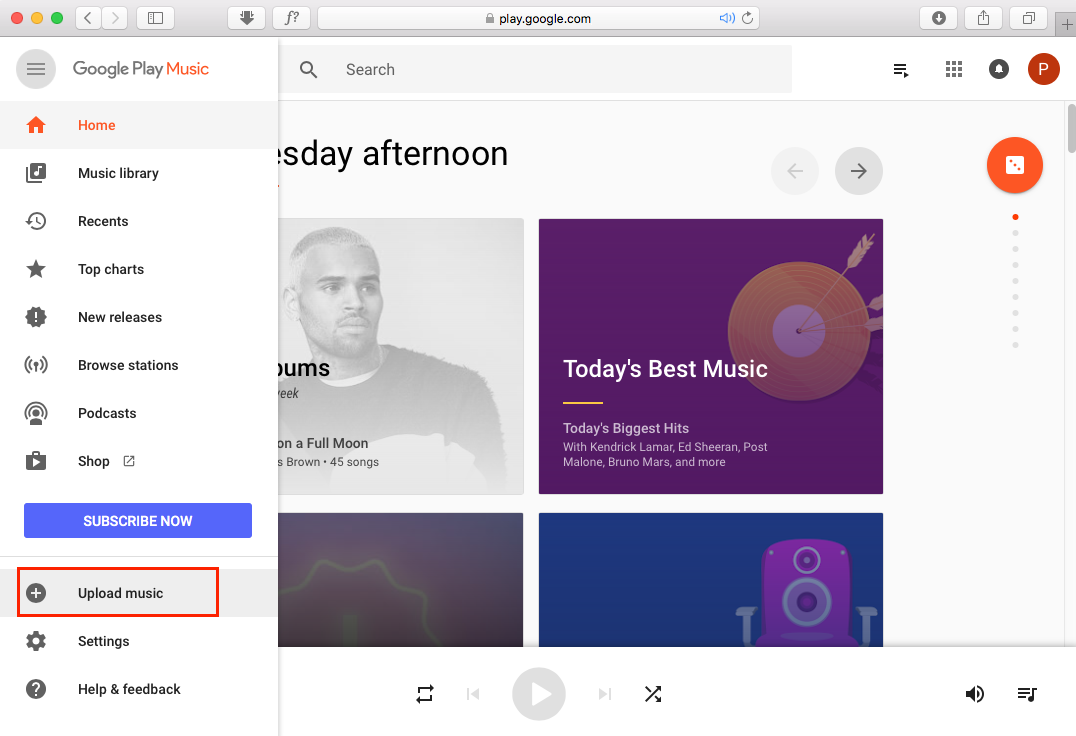
曲をアップロードするには、下のウィンドウに出力フォルダをドラッグ&ドロップします。アップロードした後は、音声制御でGoogle Play MusicからあなたのGoogle Home上でDRMフリーの曲をストリーミングすることができます。
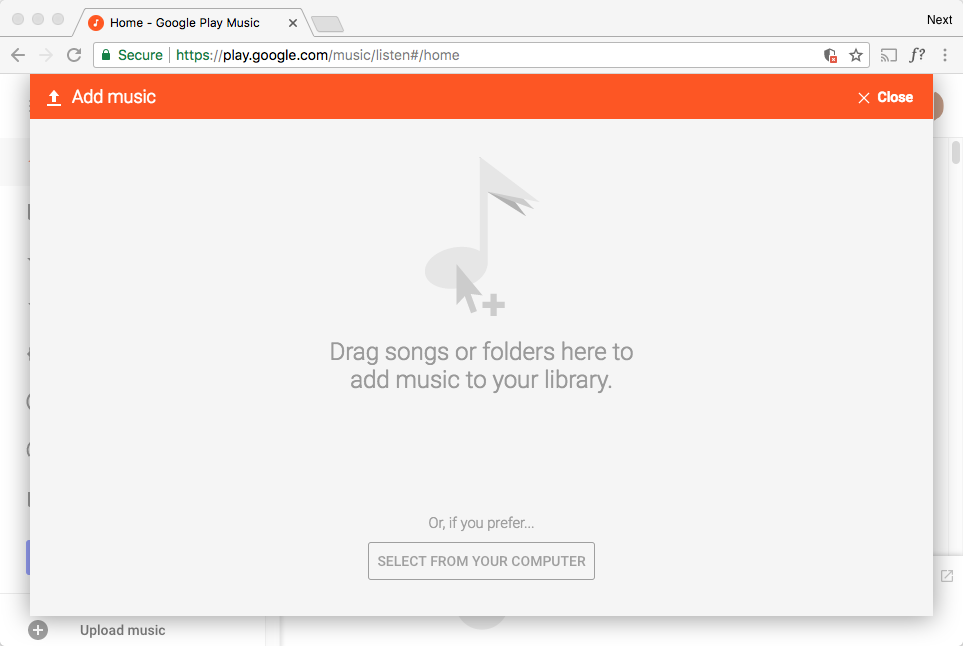
Apple Music DRMを削除した後、あなたはそのような アマゾンエコー 、 火災タブレット 、 MP3プレーヤー 、 PS4 、 Xbox 、 テレビ などのように、あなたが望むどこでもApple Musicの曲を再生することができます。
Apple Musicコンバータの無料試用版では、3分間各曲を変換することができますが、この制限を削除するには、ライセンスを購入してください。
あなたは Spotifyの音楽をMP3に変換し たい場合は、 Ondesoft Spotify Music converterを 試してみてください。
Sidebar
関連記事
- Apple Musicを着信音に設定する方法
- iPhone 4でApple Musicを再生する方法
- オーディオブックをMP3に変換する方法は?
- オーディオブックをAACに変換する方法は?
- どのようにM4BをMP3に変換しますか。
- Apple Music M4Pの曲をMP3に変換する方法は?
- Spotifyの曲、アルバム、プレイリストをMP3に変換する方法は?
- Amazon EchoでApple Musicを再生するには?
- Google HomeでApple Musicを再生
- Apple MusicのプレイリストをGoogle Play Musicに転送する方法
- ChromebookでApple Musicを再生
Apple Musicのヒント
More >>- Workout Motivation Music MP3 無料ダウンロード
- AndroidでApple Musicを着信音として設定する
- iPhoneでApple Musicを着信音に設定する
- Apple Music対応デバイス
- GoogleピクセルでAppleの音楽を再生する
- モトG7でAppleの音楽を再生する
- サムスンのギャラクシーでAppleの音楽を再生します。
- Fitbit IonicでAppleの音楽を再生する
- Serato DJでApple Musicを使う
- iTunesなしでApple Musicを再生する
- Apple Musicのプランを変更する
- ダウンロード Apple Music Antidoteプレイリストをmp3に
- iPhoneでApple Musicをダウンロードしない修正
- Apple MusicのDRMとどのようにDRMを削除する方法とは何ですか?
- Android TVでApple Music
- iPhone 4でApple Musicの曲を再生する
- Apple、「Apple Music」サービスのWeb版を提供開始
- MP3にApple Music M4Pを変換する
- MacでApple MusicをMP3に変換する
- SDカードでApple Musicをダウンロード
- Apple MusicからMP3にDrake More Lifeをダウンロード
- 解決しました。Apple Musicを無料で入手する3つの方法
- Apple Musicの購読をキャンセルする
- iTunesなしでApple Musicを聴く
- お金を払わずにApple Musicを聴く
- サブスクリプションなしでAmazon EchoでApple Musicを再生
- Amazon EchoでApple Musicを再生
- Amazon Fire 7タブレットでApple Musicをストリーミング
- サブスクリプションなしでFire TVでApple Musicを再生
- Android TVでApple Musicを再生する
- Fire TVでApple Musicを再生する
- MP3プレーヤーでApple Musicを再生する
- 解決しました。サブスクリプションなしでSonosでApple Musicを再生
- SoundTouchでApple Musicを再生
- Apple Musicアプリを使わずにAndroidでApple Musicの曲を再生する
- Mac上でAppleの音楽DRMを削除
- Amazon Fire TV Stick 4KでApple Musicをストリーミング配信
- Google HomeでApple Musicを再生
- Apple MusicのプレイリストをSpotifyに転送
- Google Play MusicでApple Musicの曲をアップロードしてストリーミングする
- AndroidでApple Musicを再生する
- Amazon端末のApple Music
- 無料でApple MusicをRokuにストリーミング
- サムスンのスマートテレビでApple Music
- テレビでApple Musicを再生
- Xbox OneでApple Musicをプレイ
- 着信音としてApple Musicの曲を設定する
- 車内でApple Musicを楽しむ
- AndroidタブレットでApple Musicの曲を再生する
- iPod nanoでApple Musicの曲を再生
- iPod shuffleでApple Musicの曲を再生
- iPod classicでApple Musicの曲を再生
- SAMSUNGギャラクシータブでApple Musicの曲を再生する
- ダウンロードせずにPS4でApple Musicをストリーミング
- Apple Musicの曲をUSBフラッシュドライブに転送する
- Apple MusicをPlayStation®で
- Chromebookでリンゴの音楽を再生する
- PCでApple Musicを聴く3つの方法
- WindowsでMP3にApple Musicを変換する
- マイクロソフトのLumiaでAppleの音楽を再生します。
- Apple MusicをSanDisk Clip Jamで再生
- Windowsの携帯電話でAppleの音楽を再生する
- Apple Music Converter for Windows
- Apple Music、同じアルバムの異なるバージョンをグループ化
- ダウンロードアルバム「Black Habits」をmp3に Apple Musicから
- ダウンロード Apple Music Replay 2020プレイリストをmp3に
- ダウンロード Apple Music Playlist Agenda to mp3
- ダウンロード Naomi Campbell's Apple Music Playlist to mp3
- ガーミンのスマートウォッチでApple Musicを再生
- ダウンロード アルバム YHLQMDLG mp3 に Apple Music から
- ジーニアスの動画シリーズをApple MusicからMP4に変換する
- レディーガガの愚かな愛のミュージックビデオをmp4に変換する
- iTunesのムービー、テレビ番組やミュージックビデオからオーディオを抽出します。
- Apple MusicからMP4にジャスティン・ビーバーのミュージックビデオの習慣を変換する
- Amazon EchoでApple Musicを再生するためにAlexaに依頼する
- ダウンロード ハルベリー Apple 音楽プレイリストをmp3に
- ダウンロード Lady Gaga Apple 音楽プレイリストをmp3に
- ジャスティン・ビーバーのミュージックビデオをApple MusicからMP4に曲「利用可能」に変換する
- 退会後もApple Musicの曲をキープ
- djayでApple Musicを使用する
- VirtualDJにApple Musicを追加
- CamtasiaでApple Musicを使う
- TomTomTom Spark 3でApple Musicを再生する
- FLAC形式でApple Musicをダウンロード
- M4AにM4Pを変換








